原标题:怎么抠图背景透明?图片抠图变透明的三个方法在日常生活中,我们经常会遇到需要将图片中的某一部分抠出来,变成透明背景的情况这时选择一款实用的抠图软件就显得尤为重要下面让我来给大家分享三个简单方法,帮助大家轻松完成抠图任务。

品牌型号:Dell optiplex 7050 系统版本:Windows 10 软件版本:嗨格式抠图大师1.8.342.294,Adobe Photoshop v3.2,GIMP v2.10.32
方法一:使用嗨格式抠图大师嗨格式抠图大师是一款功能强大的抠图软件,具有操作简单、快速高效等特点以下为使用嗨格式抠图大师进行抠图的步骤:1、下载并安装嗨格式抠图大师,打开软件后点击选择需要的抠图功能
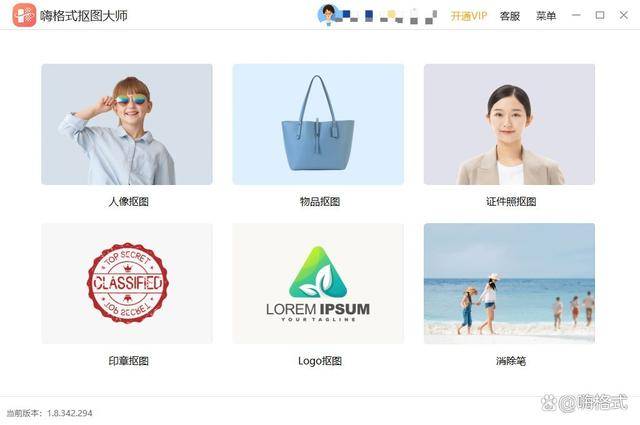
2、然后上传需要抠图的图片,软件会自动识别并抠出图片中的人物或物体。
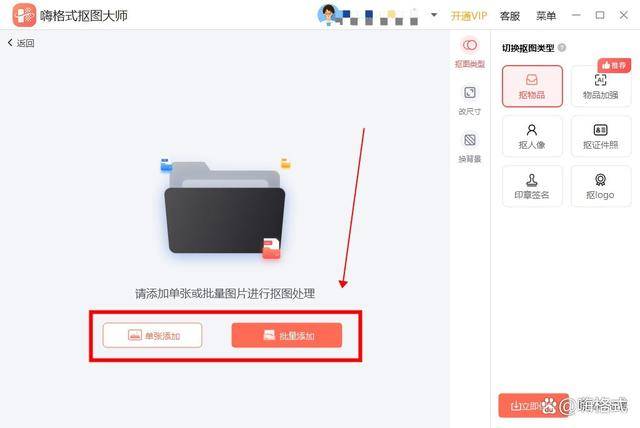
3、等待几秒钟,软件会直接抠出图片主体并为透明背景。
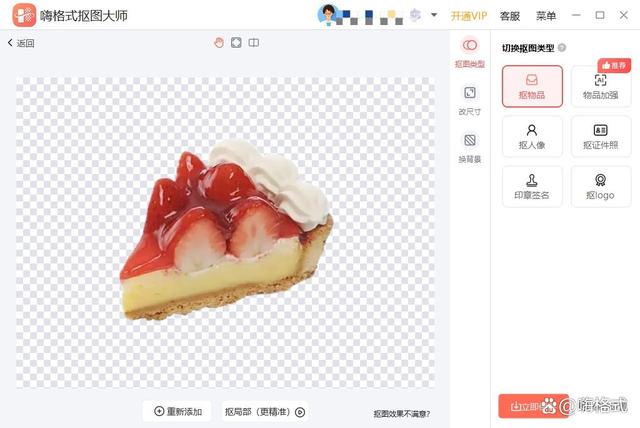
方法二:使用PhotoshopPhotoshop是另一款广受欢迎的抠图软件,适合对图片进行更为精细的处理,不过操作门槛高点以下是使用Photoshop进行抠图的步骤:1、打开需要抠图的图片,使用“快速选择工具”或“魔棒工具”选中需要抠出的部分。
2、复制选中的部分,新建一个透明背景的画布,将选中的部分粘贴进去。3、使用“橡皮擦工具”和“修补工具”对抠图结果进行处理,确保边缘平滑、无瑕疵。4、最后保存抠好的图片为透明背景PNG格式就可以。

方法三:使用GIMPGIMP(GNU Image Manipulation Program)是一款跨平台的图像处理软件,支持Linux、OS X、Windows以及更多操作系统以下是使用GIMP进行抠图的步骤:。
1、在GIMP中打开需要处理的图片,使用“选择工具”选中需要抠出的元素2、然后使用“路径工具”将选区转化为路径3、接着使用“路径选择工具”选中整个路径并删除背景4、最后将前景色设置为透明,填充选区即可需要注意的是,在使用GIMP进行抠图时,需要熟悉一些常用插件和工具的使用方法,以便更好地完成工作。
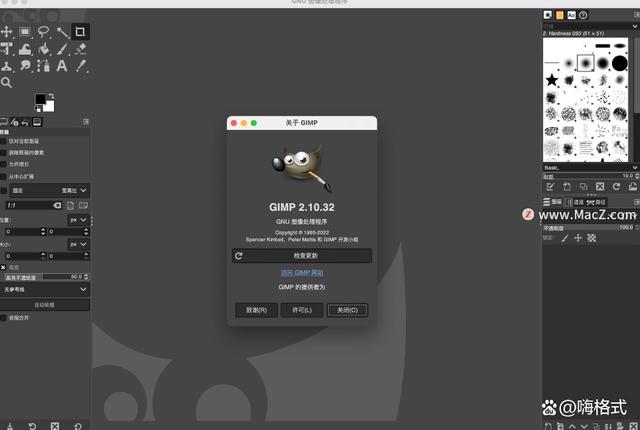
以上介绍了三种实用的抠图方法,在实际应用中,我们可以根据自身需求选择合适的软件进行抠图操作。同时,建议大家在使用这些软件时,多进行尝试和对比,找到最适合自己的抠图方法!返回搜狐,查看更多责任编辑:
亲爱的读者们,感谢您花时间阅读本文。如果您对本文有任何疑问或建议,请随时联系我。我非常乐意与您交流。

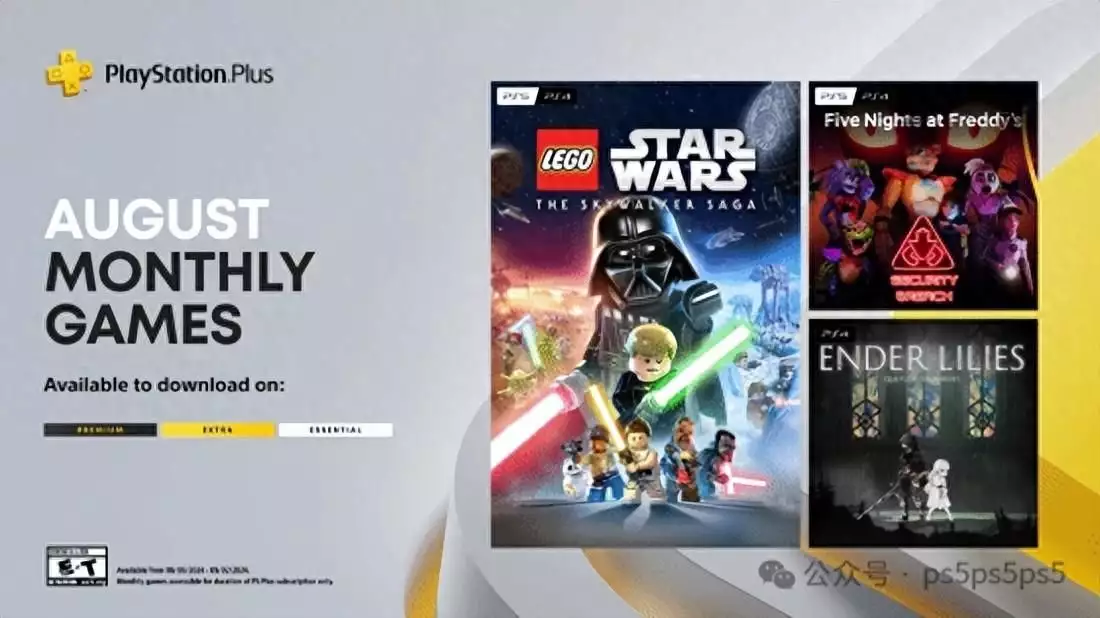
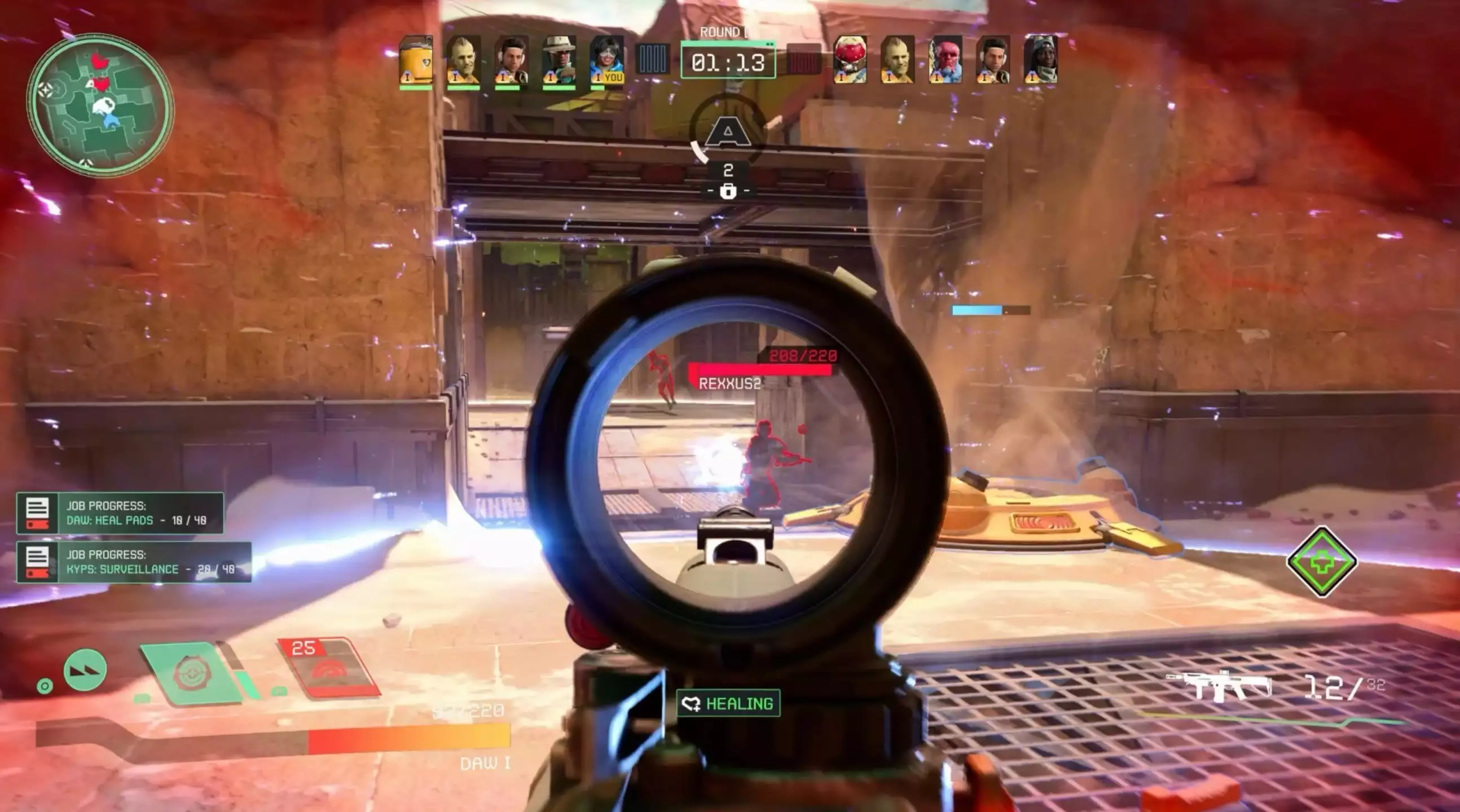

发表评论:
◎欢迎参与讨论,请在这里发表您的看法、交流您的观点。